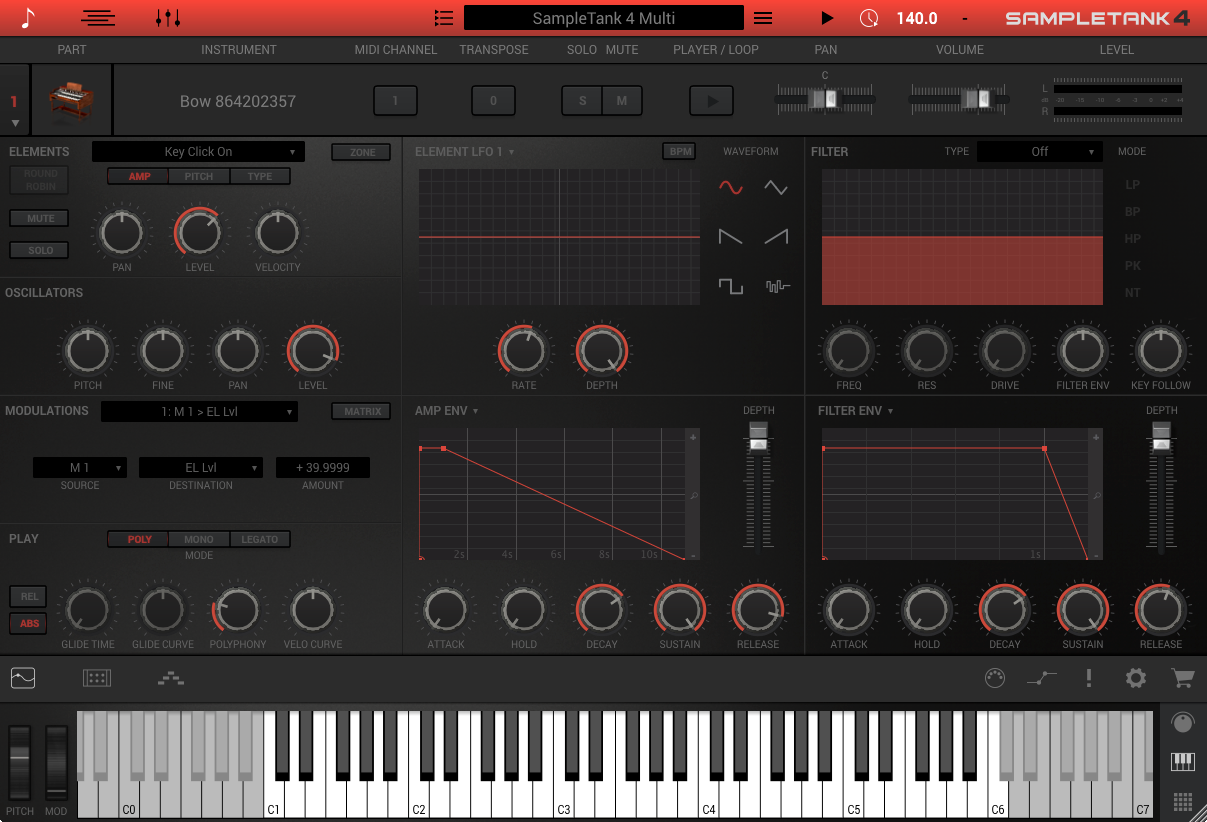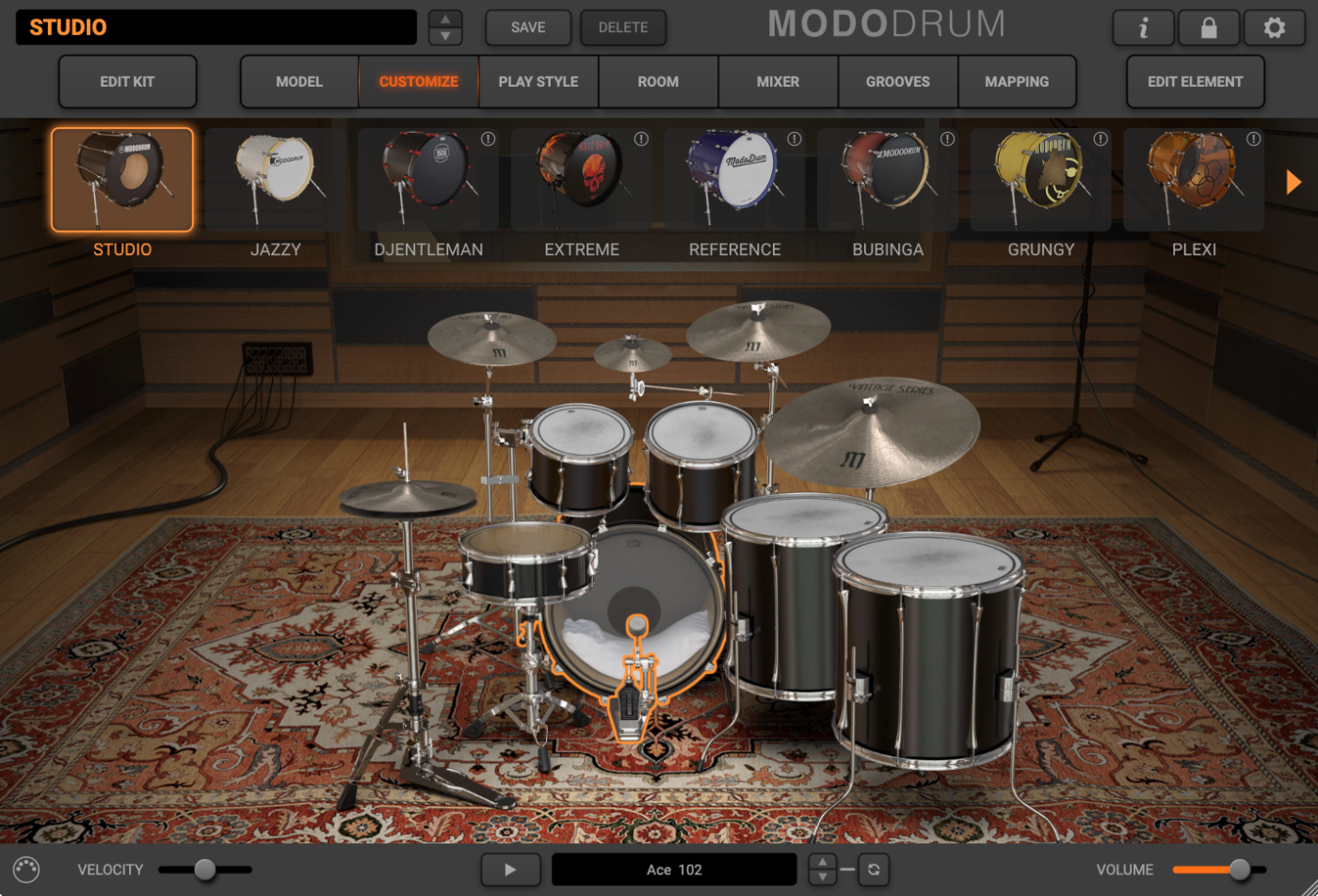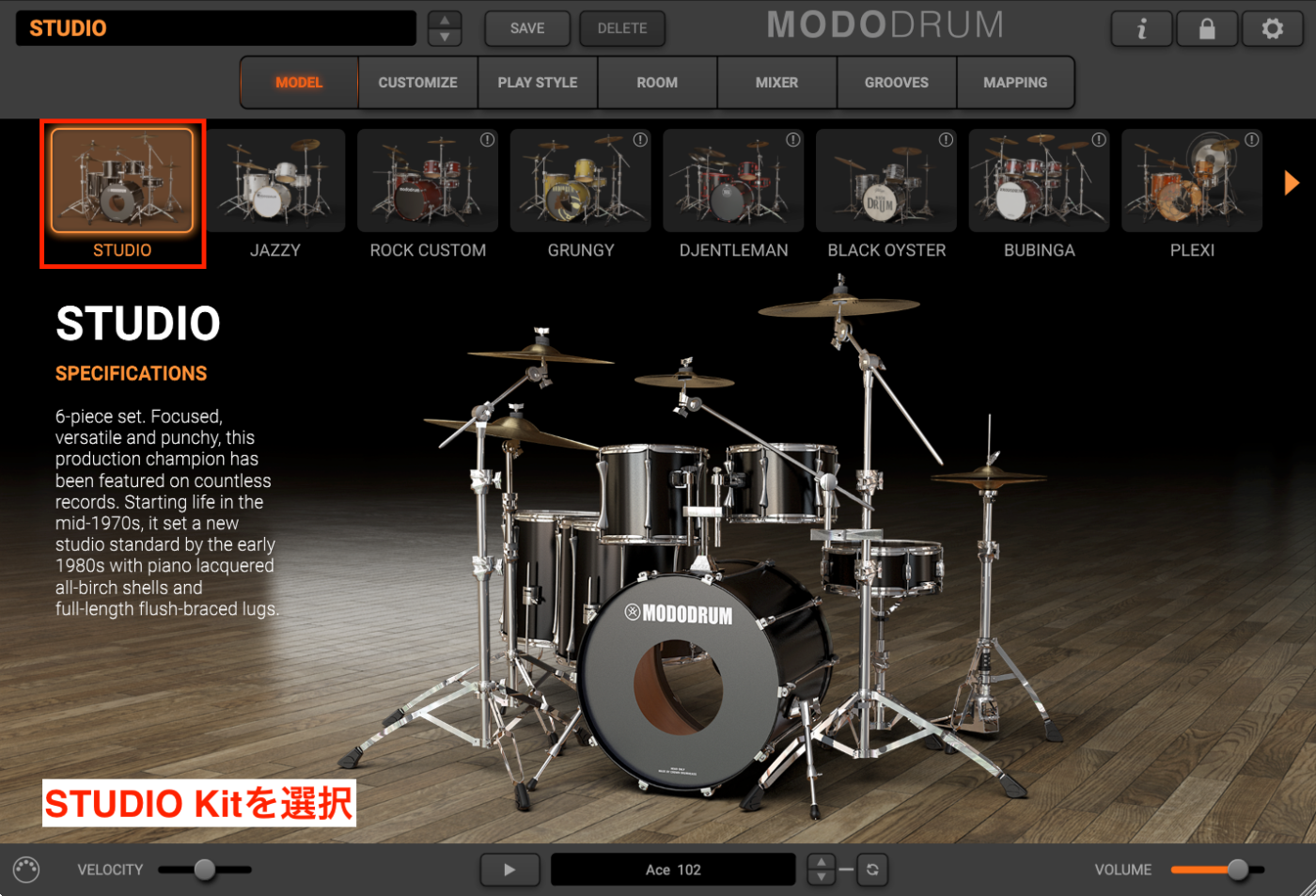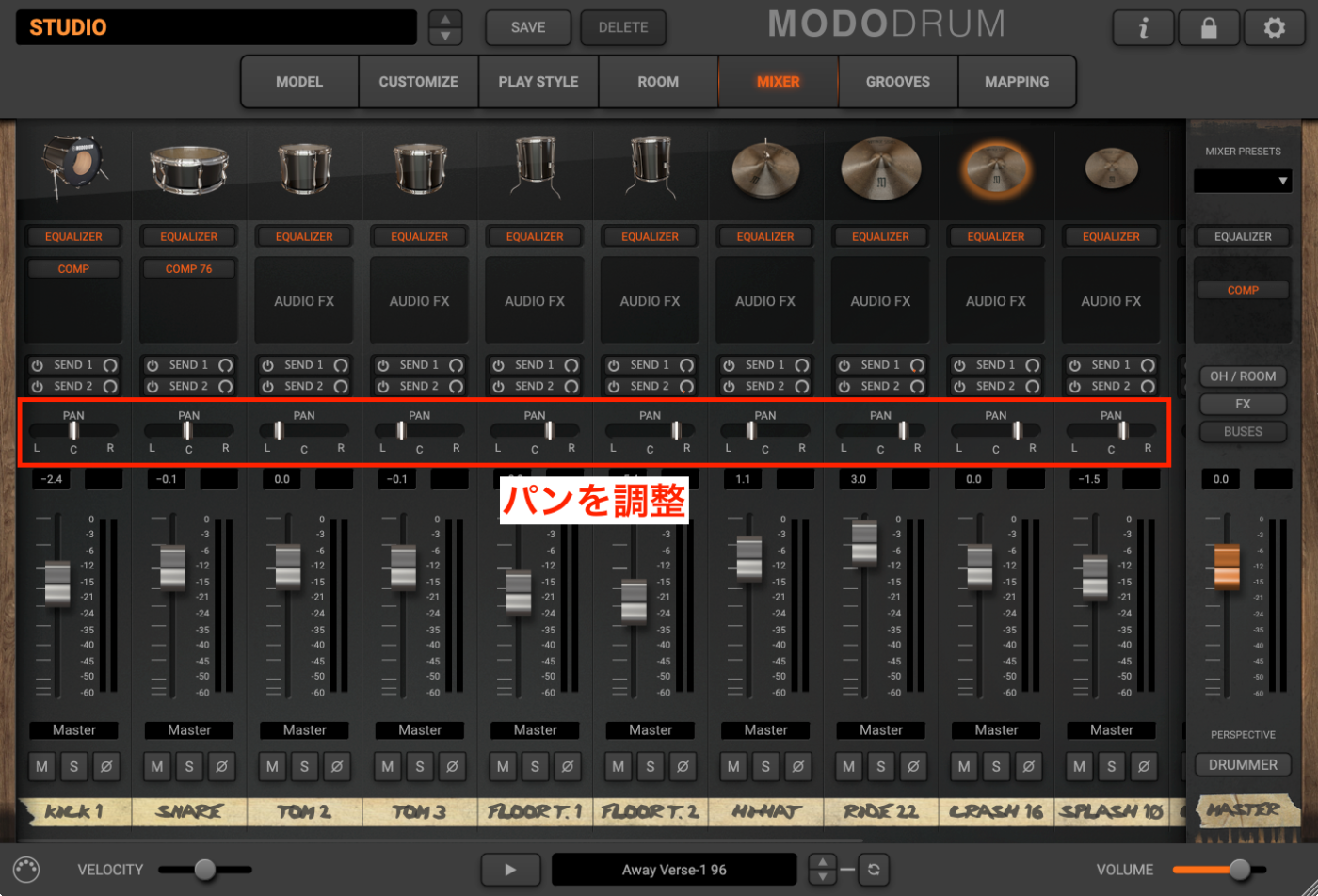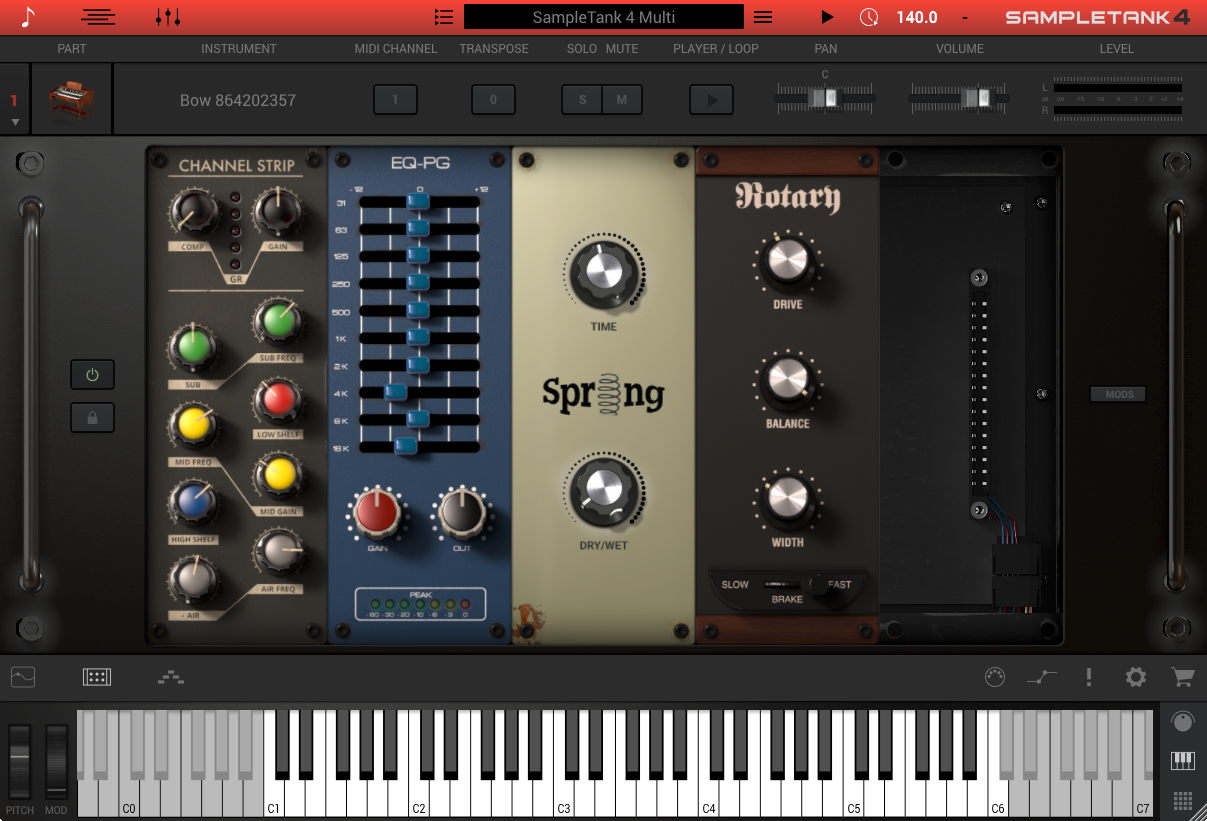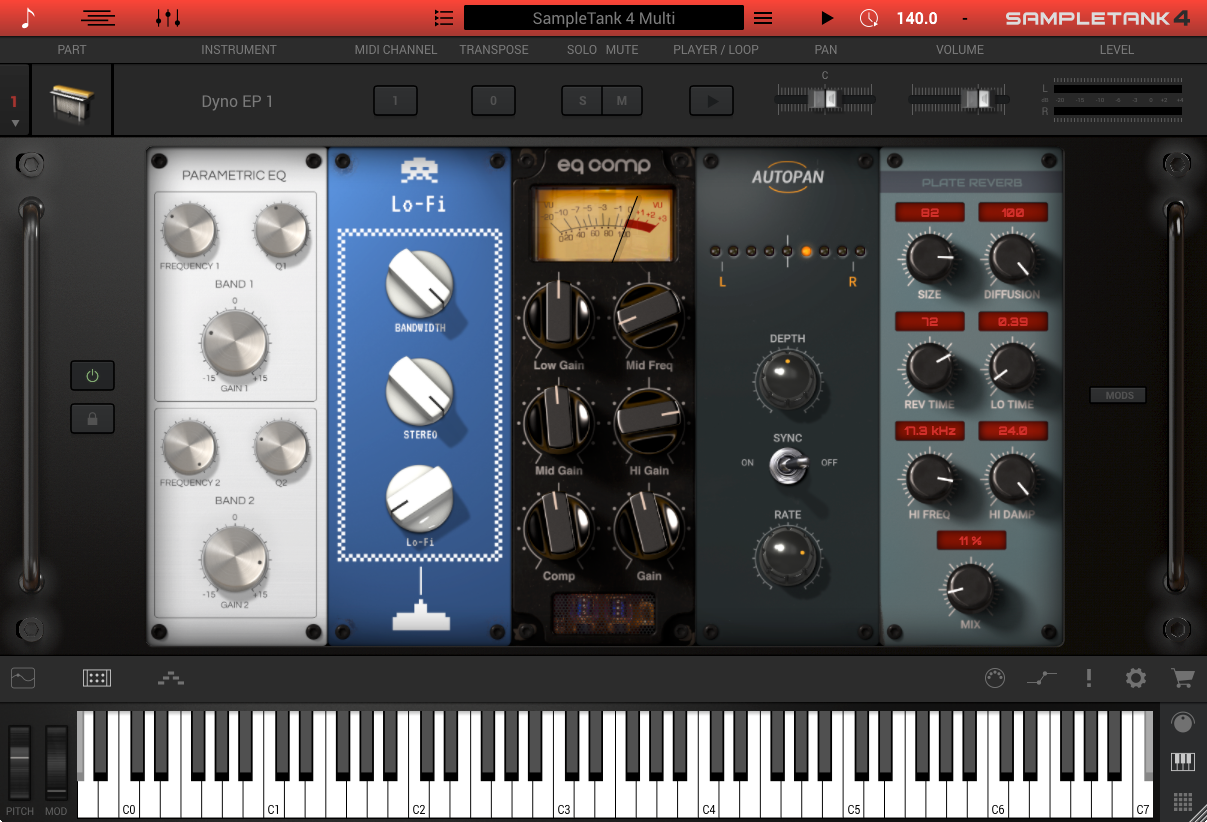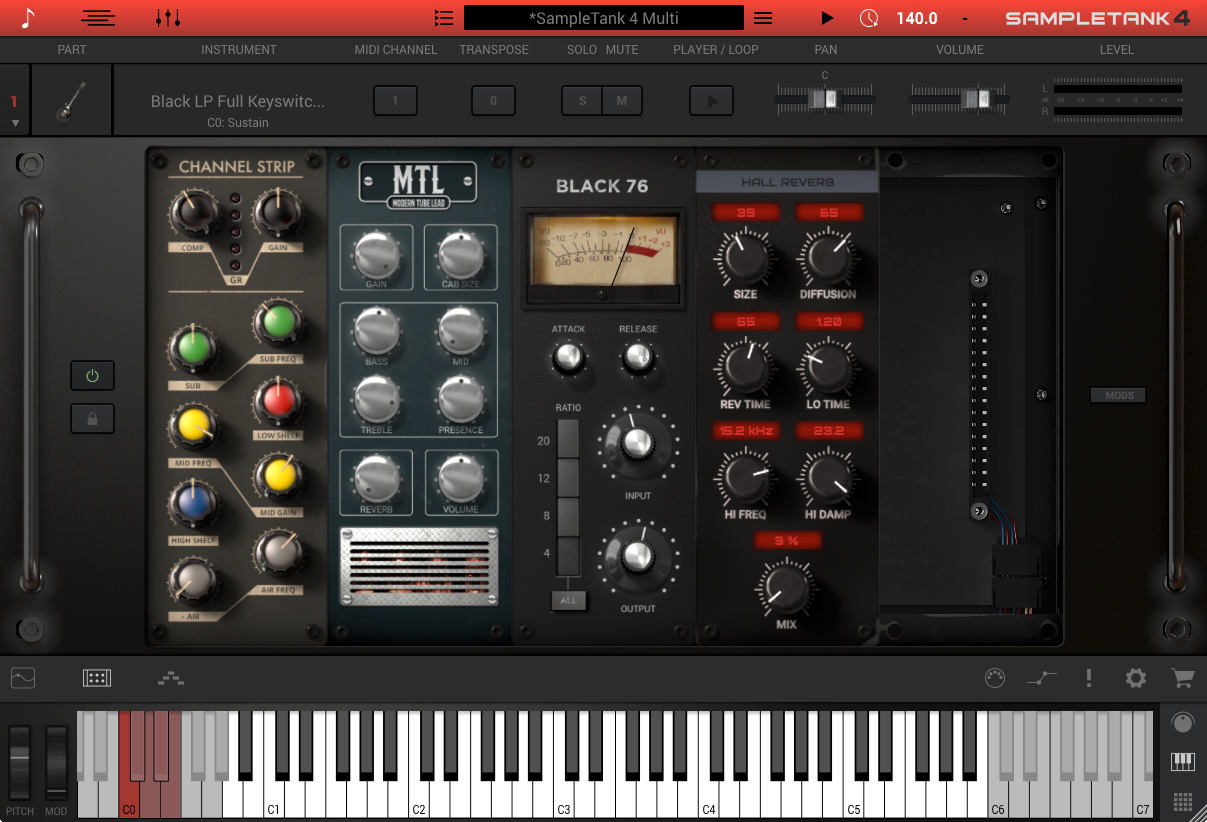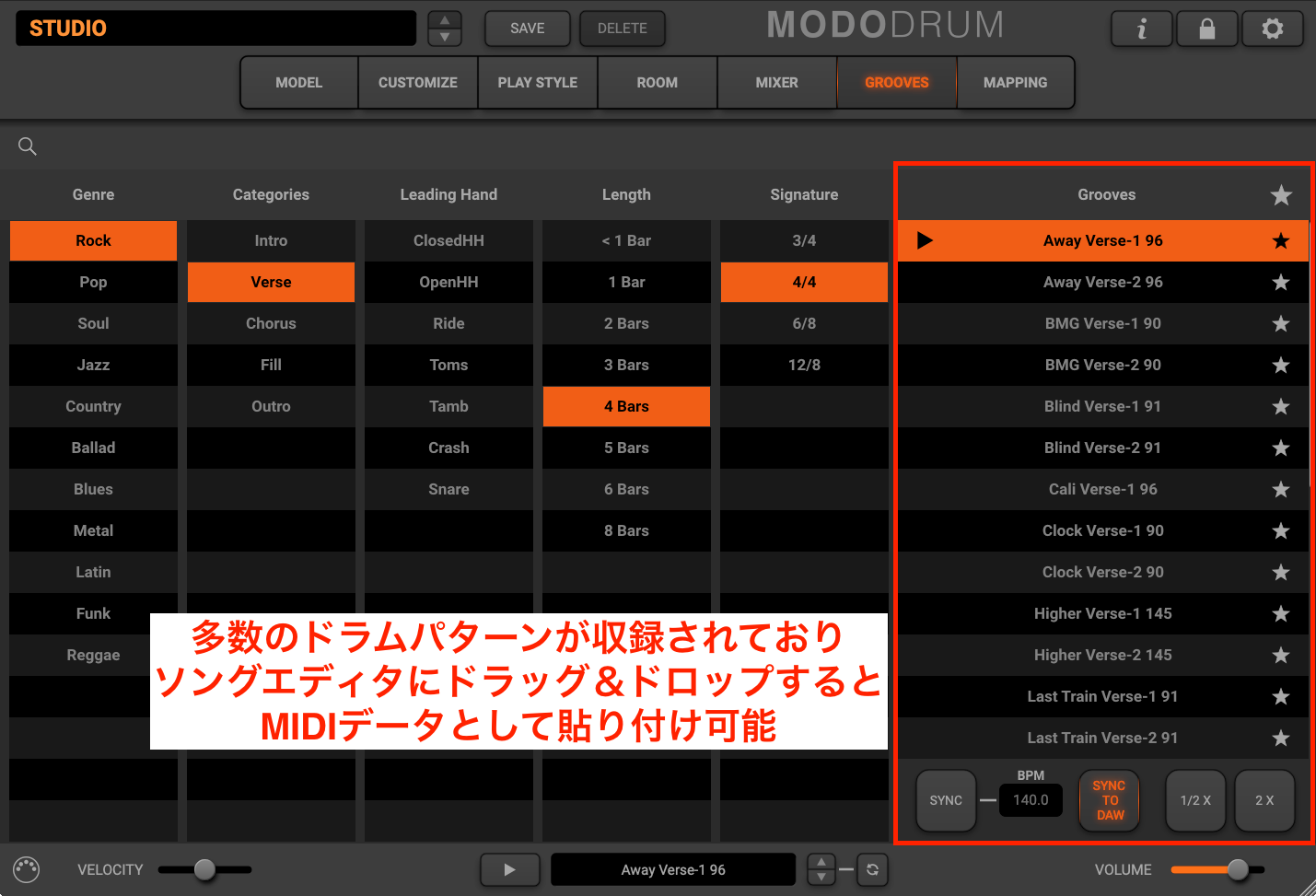ABILITY3.0「メディアブラウザ」を使ったアレンジテクニック①:ROCK編

こんにちは、作曲家・稲毛謙介(@Ken_Inage)です。
株式会社インターネットさんとのコラボ記事第3回!
今日は、前回ご紹介した「ABILITY 3.0(アビリティ)」の便利機能、「メディアブラウザ」を活用したアレンジテクニックについて解説していきます。
今回は、メディアブラウザに含まれるロックのアレンジデータをもとに、簡易的な調整をしながらオリジナルのアレンジを作っていく手順をお伝えしていきます。
ABILITY 3.0および、収録されているサードパーティ製プラグインを使って、サクッとかっこいいアレンジに仕上げるための基本テクニックをご紹介していきますので、ぜひ楽しみながら読んでいただければ幸いです!
前回の記事ではメディアブラウザの基本的な使用方法について解説しておりますので、そちらも合わせてお楽しみください。
「ABILITY 3.0 Pro」の紹介動画
【ABILITY3.0特集記事は以下のリンクよりお楽しみいただけます】
ABILITY3.0「メディアブラウザ」を使ったアレンジテクニック①:ROCK編

早速、メディアブラウザを使ったアレンジ手順について解説していきましょう!
以下の順番で解説していきます。
- アレンジデータの読み込み
- 音源の変更
- 音色の調整
- コードを変えてみる
- ドラムを置き換える
- フレーズを追加する
アレンジデータの読み込み
まずは、元となるアレンジデータを読み込んでいきましょう。
メディアブラウザの「アレンジ」タブの中から作りたい楽曲のジャンルを選び、お好きなデータをチョイスします。
今回は「Rock01_2004.ar5」というアレンジデータを読み込んでみました。

データの読み込み方法など、メディアブラウザの基本的な使い方は以下の記事をご覧ください。

音源の変更
つぎに、使用する音源を変更していきましょう。
ABILITY 3.0 Proには、あらかじめさまざまな音源が付属しています。
【ABILITY 3.0 専用音源】
- SPECTRAL
- MorphoX
- Crx4
- RM V
- Saxlab2
- ALPHA3
- Organ3
【サードパーティ製音源】
- IK Multimedia SampleTank 4 SE
- IK Multimedia MODO DRUM SE
- UVI Model D
- Roland Hyper Canvas
- Roland VSC
※詳しくは、ABILITY 3.0の公式ページをご覧ください。
今回はみなさまにも馴染みの深いサードパーティ製の音源を使って、各パートの音色を置き換えていこうと思います。
オルガン、エレピ、ギター、ベースの4パートはSampleTank4SE、ドラムパートはMODO DRUM SEに置き換えてみました。
SampleTank 4 SE
MODO DRUM SE
両者を使用したサウンドはこちら。
だいぶリッチなサウンドになりましたね!
音色の調整
さらにここから、各音源を調整して音色を作り込んでいきます。
今回は、音源内に実装されている機能だけを使って調整していきますので、その他のプラグインは一切使いません。
ABILITY 3.0をお持ちの方なら誰でも同じ手順で再現できるかと思いますので、チャレンジしてみるのも楽しいかもしれませんね。
MODO DRUMの調整
まずはドラムから作り込んでいきましょう!
以下の順番で手入れをしていきます。
- プリセット選び
- リバーブ&ルームの調整
- パンニング
- EQ&コンプの設定
- オーバーヘッドマイク&ルームへのセンド量調整
1)プリセット選び
MODO DRUM SEでは、STUDIO KitとJAZZ Kitの2種類からプリセットを選択できます。
今回はロックの曲調なので、STUDIO Kitがマッチしますね。
2)リバーブ&ルームの調整
デフォルトの状態だとなかなかにリバービーなので、センドエフェクトを調整してリバーブ量をコントロールしていきます。
また、ドラムが演奏される空間も選ぶことができるので、今回はデフォルトの「MID STUDIO」から「BOOTH」に切り替えて今風のドライなサウンドを目指していきます。

3)パンニング
次にパンニングをしていきましょう。
デフォルトのセッティングでは太鼓類全てがセンターに配置されているので、タムなどを中心に適宜パンニングしていきます。
4)EQ&コンプの設定
MODO DRUMのミキサーでは、各マイクごとにイコライザーを標準装備。
また、各種インサートエフェクトも自由に使うことができます。
今回はシンプルにEQとコンプだけを使って、よりパンチのあるサウンドを目指しました。
5)オーバーヘッドマイク&ルームへのセンド量調整
最後に、各パーツをどれくらいオーバーヘッド&ルームに送るかを決めて完成です。
SampleTankの調整
オルガン、エレピ、ギター、ベースで使用しているSampleTankにも、エフェクトをインサートする機能があります。
API500シリーズのようなモジュール型で、必要なエフェクトを簡単に抜き差しできるのが楽しいですね!
これらを使って音色の作り込みを行っていきます。
オルガンのセッティング
チャンネルストリップとグラフィックEQで音量や周波数バランスを調整。
そこからスプリングリバーブで残響を加え、ロータリースピーカーでトレモロ効果をプラスしています。
(モジュレーションホイールをオンにすることでトレモロがかかります。)
エレピのセッティング
パラメトリックEQで周波数バランスを調整し、ローファイでサチュレーションをプラス。
さらにEQ一体型コンプで余分な中域の膨らみなどを抑え込んでいます。
また、オートパンを使うことでトレモロ効果をプラスしているところもポイントですね。
リバーブはプレートリバーブを使用しています。
ギターのセッティング
チャンネルストリップで音量&周波数バランスの調整。
その後アンプを通してガッツリ歪ませ、1176系コンプで抑えます。
最後にホールリバーブで残響をプラスして仕上げ。
加えて、ギターパートはダブリングして左右に広げるために、同系統の音色にエフェクトのセッティングを変えたトラックを用意し、もう1パート作りました。
ベースのセッティング
ベースに関しても、チャンネルストリップで音量&周波数バランスを調整。
その後、グラフィックEQで不要な中域の膨らみをカットし、最後に1176系コンプでバラツキを抑えて完成です。
ここまでで仕上がったサウンドがこんな感じ。
だいぶ気持ちの良いサウンドになりましたね!
コードを変えてみる
今度は、楽曲のコードを変えてみましょう!
といっても、今回の楽曲は王道のロックテイスト。そこまで凝ったコード進行は必要ありません。
メインとなっているAのパワーコードは活かししつつ、各フレーズのつなぎ目にあるコードを少し変更して雰囲気を変えてみました。
以前ご紹介した「コードパッド」機能を使えば、前後のコードにマッチしたコードを簡単に見つけることができます。
コードトラックに挿入したコードネームに合わせてアレンジも変わりますのでとても便利ですね!

ドラムフレーズを置き換える
ここからは楽曲の雰囲気をガラッと変える目的で、ドラムのフレーズを丸ごと置き換えてみようと思います。
今回はせっかくMODO DRUM SEを使っていますので、MODO DRUMに収録されているリズムパターンを使っていきましょう!
MODO DRUMの「GROOVE」画面では、以下の5つの要素から曲調に対応したドラムパターンを選んで使うことができます。
- ジャンル
- 楽曲のセクション(ヴァース、コーラスなど)
- リードを取っている楽器
- フレーズの長さ
- 拍子
これをソングエディタ上にドラッグ&ドロップするだけで、簡単にリズムパターンを読み込むことができるという寸法です。
もちろん、ABILITY 3.0のメディアブラウザ上にあるリズムフレーズを使うのもOK!
様々なリズムフレーズを組み合わせながら、あなたオリジナルのドラムパートを作り上げていきましょう。
そうして出来上がったドラムがこちら。
ムム・・・・!
元が3連系ロックビートだったので、リズムとウワモノがチグハグになってしまってますね。
そんな時は、リズムに合わせてウワモノのリズムも調整してみましょう!
3連系のリズムからストレートな8ビートにしたものがこちら。
とっても勢いのある楽曲に変貌を遂げました!
フレーズを追加する
さらにオリジナリティを高めたいなら、メディアブラウザに収録されているフレーズデータを重ねてみましょう!
例によって、メディアブラウザの「フレーズ」タブからお気に入りのフレーズを選択しドラッグ&ドロップするだけ。
本当に簡単ですね!
今回はシンプルに、アルペジオ系のシンセフレーズをのせてみました。

このフレーズデータは、好きなだけ楽曲に載せることができ、どれをどう使うかはあなたのセンス次第。
さまざまなフレーズデータを試しながら、納得のいくアレンジを目指していってください!
また、MIDIのフレーズだけでなくACID形式のオーディオデータを使うこともできます。
今回は、エレキギターではおなじみのピックスクラッチ音をチョイスして楽曲の冒頭に貼り付けてみました。

フレーズを追加した完成系がこちら!
まとめ
というわけで、「ABILITY 3.0」の「メディアブラウザ」機能を使ったオリジナルアレンジの作り方をご紹介しました。
高度な作曲テクニックがなくても、簡単にアレンジが作れてしまうのがこの機能のすごいところ。
ABILITY 3.0には数えきれないほどのアレンジデータが収録されていますので、それらをかたっぱしから改造していくだけでも、様々な曲が作れそうですね!
前回もお伝えしたとおり、アレンジに不慣れな初心者はもちろん、ジャンルごとのアレンジスタイルを研究したい方にとっても貴重な資料の山です。
今日の記事で「ABILITY 3.0」に興味が湧いた方は、公式サイトから試用版をDLして使ってみてくださいね!
次回は、フレーズデータなどを積極的に活用しながら、より豪華なアレンジに仕上げていくためのテクニックをご紹介していきます!
ぜひお楽しみに!

ここまで読んだあなたへ
 学んだ感想や習作をポストする!
学んだ感想や習作をポストする!
【オススメ】音大・専門学校レベルのセミナーをスマホ1つで受け放題!月々わずか2,980円から!

作曲・DTMを学びたいけどレッスンに通う時間がない!そんなあなたに朗報!音大・専門学校レベルのセミナーを、スマホ1つで24時間365日受け放題!ご自宅で、外出先で、いつでもどこでも本格的な音楽教育をお楽しみいただけます。国内No.1の豊富なカリキュラムと200時間を超えるセミナーアーカイヴに無制限アクセス!今ならなんと月々わずか2,980円(税込3,278円))から!詳細は以下のボタンをクリック!
【あなたの"作曲力"を無料診断】作曲レベルを最短で上げるロードマッププレゼント!

いくつかのカンタンな質問に答えるだけで、自分の作曲力や今の課題がわかる! 現在のレベルや目標に合わせたロードマップもついてくるから、あなたにぴったりの学習プランが見つかります。さらに公式LINEでは、OTOxNOMAをもっと便利に使いこなすための情報も盛りだくさん。登録はもちろん無料。ぜひこの機会にご登録ください!